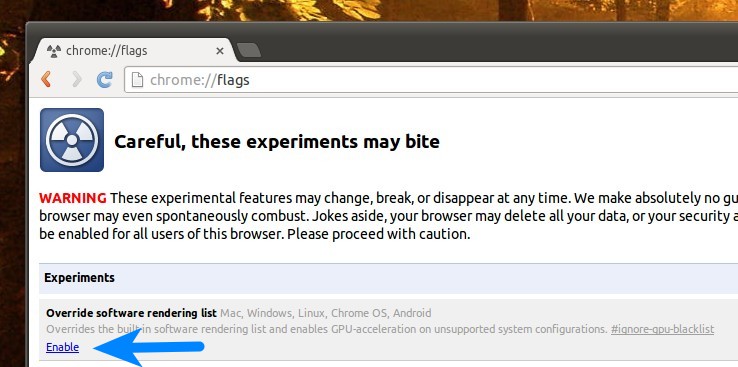можно ли использовать ускорение GPU при воспроизведении видео в Google Chrome?
Я попытался воспроизвести видео 4K на youtube с помощью Google Chrome, и мой ноутбук был довольно лага. Я узнал, что моя загрузка процессора стала 100%, и это было причиной этого.
Я проверил "использовать аппаратное ускорение, когда оно доступно", но проблема все еще сохраняется.
В отличие от Firefox, когда я играл видео там, использование процессора пошел около 30-40%, с " использовать аппаратное ускорение, когда доступно" настройки включены, и я могу смотреть видео плавно.
эксперимент выполняется в Google Chrome версии 47 и Firefox версии 43.
мой ноутбук видеокарты видеокарты Intel HD для 4000 и GeForece 640М Ле. Оба они должны быть способны воспроизводить видео 4K плавно.
[Update]: даже IE11 / Edge также может воспроизводить видео плавно. Так что только Google Chrome имеет эту проблему.
 Komp
Komp